相关问题
- 浩辰CAD2024 激活码怎么获得
- 浩辰CAD8全球发布会专题
- 浩辰燕秀2012,、浩辰机械2013这两个版本经常出现崩溃,这是怎么回事?
- 浩辰CAD插件-贱人工具箱
- 如何使用浩辰问答高效解决CAD问题
- 【免费CAD激活码】浩辰CAD带你玩转设计!
- 浩辰CAD与AutoCAD有什么区别
- 现在改用浩辰建筑画图,打开天正建筑的墙体,怎么把天正墙体转为浩辰建筑的墙体,因为用浩辰打开天正的图纸有些墙体功能会失效,请问下怎么样才能让调整墙体和浩辰墙体统一?谢谢!
- 浩辰建筑2020什么时候发布大家有知道的吗
- 关于WPS表格与浩辰CAD表格兼容问题
- 请问我想使用浩辰CAD2020专业版,如何找一个平面图的重心?求具体步骤。小白请教各位前辈。
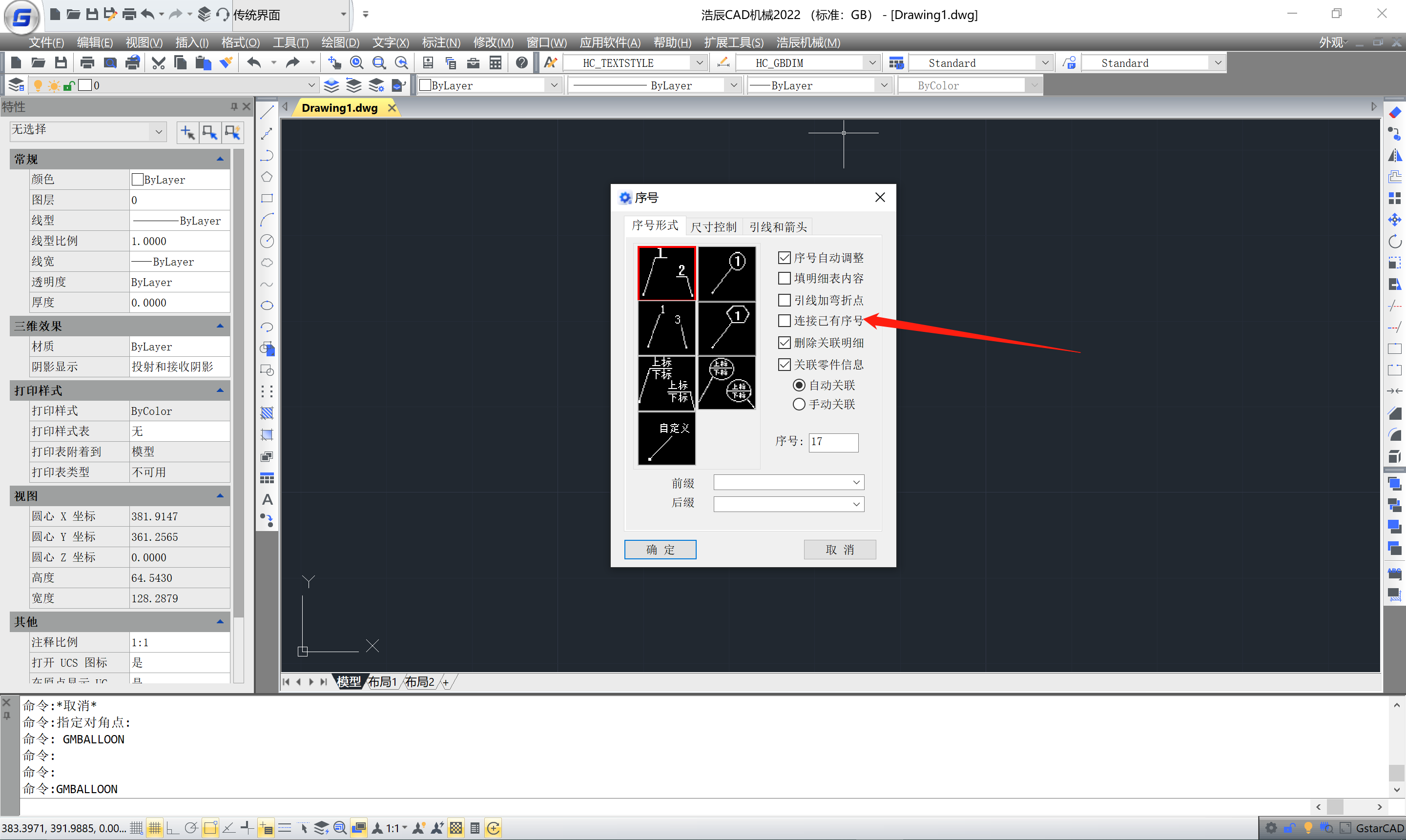
2 个回复
GCADYANG
赞同来自:
您好,在浩辰CAD机械2023及后续版本中已经取消了窗口勾选功能,我们可以在输入序号时,在命令行输入附着(O)后点击已有序号即可。其表现形式与“连接已有序号”功能一致。
浩辰AI - AI生成,仅供参考
赞同来自:
1. **启动浩辰CAD机械软件**:首先,确保已经正确安装了浩辰CAD机械软件,并启动它。
2. **打开或创建DWG图纸文件**:在软件中打开你需要标注序号的DWG图纸文件,或者创建一个新的图纸文件。
3. **调用序号功能**:在软件界面上方的菜单栏中,依次点击【浩辰机械(M)】→【序号/明细表(B)】→【序号(B)】。你也可以直接输入“XH”命令来快速调用序号功能。
4. **选择序号形式**:在弹出的对话框中,你可以选择需要的序号形式。浩辰CAD提供了多种序号形式供用户选择,以适应不同的标注需求。
5. **设置序号属性**:在对话框中,你可以设置序号的各种属性,如尺寸、前后缀等。这些设置可以帮助你更好地定制序号的外观和格式。
6. **启用“连接已有序号”功能**:在序号设置的界面中,找到并勾选“连续已有序号”或类似名称的选项(具体名称可能因软件版本或语言设置而有所不同)。这个选项允许新标注的序号与图纸中已有的序号进行连接。
7. **放置序号**:根据软件的提示,在图纸中指定序号的位置。如果你已经勾选了“连接已有序号”功能,新放置的序号将会自动与附近的已有序号进行连接。
8. **完成标注**:继续放置其他序号或进行其他操作,直到你完成所有的序号标注工作。
请注意,以上步骤可能因软件版本或具体配置而有所不同。如果你在操作过程中遇到任何问题,建议参考浩辰CAD机械软件的官方文档或联系软件的技术支持团队以获取帮助。
此外,“连接已有序号”功能的具体表现和操作方式也可能因软件更新而有所变化。因此,在使用该功能时,最好确保你的软件是最新版本,并查阅相关的用户手册或在线帮助文档以获取最准确的信息。